How to Reset Apple Id Password
This video walks you through how to reset an Apple ID password in the event that you lost of forgot yours. See more videos by Max here: ****** Video Transcript: Hi. I'm Max Dalton, and in this video I'm going to talk through how to reset the password associated with your Apple ID. Forgetting or losing the password associated with your Apple ID can cause you a lot of heartburn. You'll quickly find yourself locked out of Apple's App Store, you'll no longer be able to view files on iCloud, and if the only full backup of your Apple device is on iTunes, you won't be able to access it to restore it to your new device. You may not feel the pain immediately, but it will catch up to you eventually. Thankfully, Apple makes resetting a forgotten Apple ID password easy as long as you have access to the email account associated with your Apple ID. If you've got that, the entire process to reset the password associated with your Apple ID only takes a few minutes. And now, let's walk through the steps to reset the password associated with your Apple ID. Step 1. Open your Web browser and navigate to appleid.apple.com. The Apple ID website appears, prompting you for the username and password associated with your Apple ID. Step 2. Scroll down slightly below where you enter the username and password associated with your Apple ID, and you'll see the text "Forgot Apple ID or password?" in small, white letters. Click "Forgot Apple ID or password?" The Having Trouble Signing In screen appears. Step 3. Enter the email address associated with your Apple ID in the first field, and then enter the Captcha code in the second field on this screen. Click the blue "Continue" button toward the bottom of this page after entering this information. Step 4. The next screen asks what information you want to reset. Click to select the radio selector to the left of "I need to reset my password," and then click the blue "Continue" button. Step 5. The next screen asks how you want to reset your password. In this example, we'll choose "Get an Email." Click the blue "Continue" button after making your selection. Step 6. The next screen will inform you that a password reset email has been sent to the email account you indicated as being associated with your Apple ID. Click the blue "Done" button that appears following this message. Step 7. Open a different tab in your Web browser, and navigate to the email inbox you indicated as being associated with your Apple ID. You'll see a message in that inbox from ****** with a subject line that reads How to Reset Your Apple ID Password. Click the blue "Reset Now" link that appears in that message. Step 8. A Web page on the Apple ID website opens up, prompting you to enter a new password associated with your Apple ID. Enter the new password you want to use in the two fields that appear on the screen. Ensure the password you enter meets the specified criteria. Tap the blue "Reset Password" link toward the bottom of this screen after entering your new password. A message appears on the screen informing you that the password associated with your Apple ID has successfully been changed. Step 9. Click the blue "Go To Your Account" link. You'll return to the login screen on the Apple ID website, where you can now log in using your account information.
Tip: Highlight text to annotate itX
Salut.
Je suis Max Dalton, et dans cette vidéo je vais parler à travers comment réinitialiser le mot de passe
associé à votre identifiant Apple.
Oublier ou perdre le mot de passe associé avec votre identifiant Apple peut vous causer beaucoup de
brûlures d'estomac.
Vous vous retrouverez rapidement à l'écart de App Store d'Apple, vous ne pourrez plus
pour voir les fichiers sur iCloud, et si le seul plein la sauvegarde de votre appareil Apple est sur iTunes,
vous ne serez pas en mesure d'y accéder pour restaurer à votre nouvel appareil.
Vous ne pouvez pas ressentir la douleur immédiatement, mais il vous rattrapera finalement.
Heureusement, Apple fait une réinitialisation oubliée Apple ID mot de passe facile aussi longtemps que vous avez
l'accès au compte de messagerie associé à votre identifiant Apple.
Si vous avez cela, tout le processus de réinitialiser le mot de passe associé à votre Apple
L'identification ne prend que quelques minutes.
Et maintenant, passons par les étapes pour réinitialiser le mot de passe associé à votre identifiant Apple.
Étape 1.
Ouvrez votre navigateur Web et accédez à appleid.apple.com.
Le site Web Apple ID apparaît, vous invitant pour le nom d'utilisateur et le mot de passe associé à
votre identifiant Apple.
Étape 2.
Faites défiler légèrement ci-dessous où vous entrez le nom d'utilisateur et le mot de passe associés à
votre identifiant Apple, et vous verrez le texte "Oublié Identifiant Apple ou mot de passe? "En petites lettres blanches.
Cliquez sur "Identifiant ou mot de passe oublié?"
L'écran En cas de problème de connexion apparaît.
Étape 3.
Entrez l'adresse e-mail associée à votre Identifiant Apple dans le premier champ, puis entrez
le code Captcha dans le deuxième champ sur ce écran.
Cliquez sur le bouton bleu "Continuer" vers le en bas de cette page après avoir entré cette information.
Étape 4.
L'écran suivant demande quelles informations vous vouloir réinitialiser.
Cliquez pour sélectionner le sélecteur de radio sur à gauche de "J'ai besoin de réinitialiser mon mot de passe" et
puis cliquez sur le bouton bleu "Continuer".
Étape 5
L'écran suivant vous demande comment vous souhaitez réinitialiser votre mot de passe.
Dans cet exemple, nous allons choisir "Obtenir un email".
Cliquez sur le bouton bleu "Continuer" après avoir fait votre sélection.
Étape 6
L'écran suivant vous informera qu'un mot de passe réinitialiser l'e-mail a été envoyé au compte de messagerie
vous avez indiqué être associé à votre Identifiant Apple.
Cliquez sur le bouton bleu "Terminé" qui apparaît suite à ce message.
Étape 7
Ouvrez un onglet différent dans votre navigateur Web, et naviguez jusqu'à la boîte de réception que vous avez indiquée
comme étant associé à votre identifiant Apple.
Vous verrez un message dans cette boîte de réception de appleid@id.apple.com avec une ligne d'objet qui se lit Comment réinitialiser
Votre mot de passe Apple ID.
Cliquez sur le lien bleu "Réinitialiser" qui apparaît dans ce message.
Étape 8
Une page Web sur le site Web Apple ID s'ouvre, vous invite à entrer un nouveau mot de passe associé
avec votre identifiant Apple.
Entrez le nouveau mot de passe que vous souhaitez utiliser les deux champs qui apparaissent sur l'écran.
Assurez-vous que le mot de passe que vous entrez correspond aux spécifications Critères.
Appuyez sur le lien bleu "Réinitialiser le mot de passe" vers le bas de cet écran après avoir entré votre
nouveau mot de passe.
Un message apparaît sur l'écran informant vous que le mot de passe associé à votre
L'identifiant Apple a été modifié avec succès.
Étape 9
Cliquez sur le lien bleu "Accéder à votre compte".
Vous retournerez à l'écran de connexion sur Apple Site Web ID, où vous pouvez maintenant vous connecter en utilisant
les informations de votre compte
Toutes nos félicitations!
Vous avez changé le mot de passe associé avec votre identifiant Apple.
Merci d'avoir regardé.
Cliquez sur le lien de la vidéo sur le côté droit de l'écran pour vérifier une autre vidéo.
Cliquez sur le logo sur le côté gauche de l'écran de vous abonner à cette chaîne pour en voir plus
des vidéos comme celle-ci.